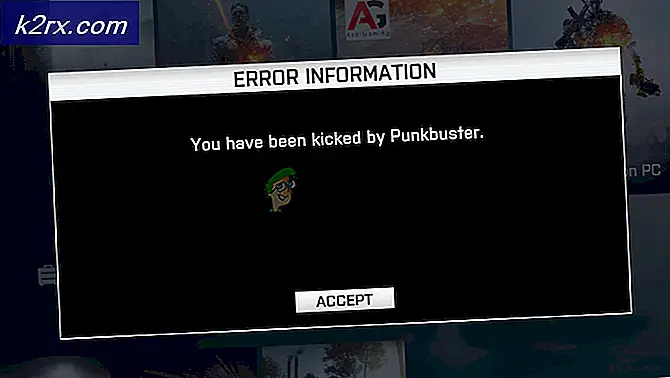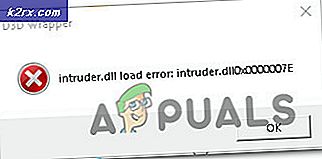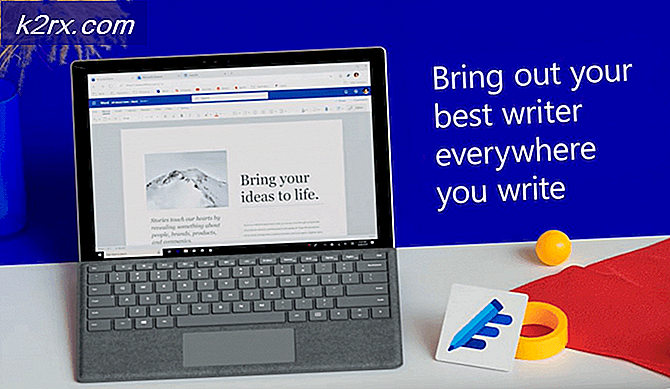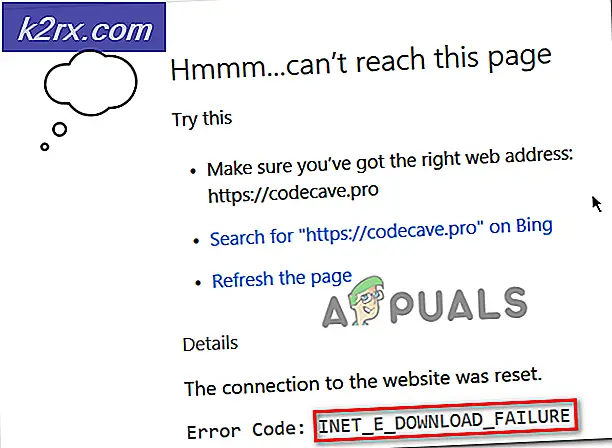Fix: Windows Tidak Dapat Menyelesaikan Konfigurasi Sistem
Kesalahan 'Windows tidak dapat menyelesaikan konfigurasi sistem'Datang saat Anda membuat gambar Windows 10 yang diperbarui dan sysprep. Setelah itu, ketika Anda me-reboot komputer Anda, Anda akan terjebak dalam loop reboot dan kesalahan ini akan terus muncul di layar Anda.
Sebelum kami mulai memberikan solusi untuk masalah ini, akan lebih baik jika membuat gambar Windows 10 dan sysprepping dibahas.
Apa sebenarnya sysprepping itu?
Sysprepping adalah cara menyebarkan citra Microsoft Windows ke komputer lain menggunakan utilitas yang disebut Sysprep. Sysprep adalah alat yang dikembangkan oleh Microsoft yang menyederhanakan proses penyebaran Microsoft Windows ke banyak komputer lain dalam satu waktu. Apa yang dilakukannya adalah menghapus informasi spesifik komputer dari citra Windows dan setelah itu dapat diinstal atau disebarkan ke komputer lain dengan mudah.
Jadi untuk sysprepping, Anda harus membuat gambar Windows Anda terlebih dahulu di sistem Anda saat ini. Setelah itu, Anda perlu menggunakan alat Sysprep untuk membuatnya siap diinstal di komputer lain.
Sekarang, mari beralih ke kesalahan ini yang terjadi ketika Anda mensysprep gambar Windows 10 dan menyalakan ulang komputer Anda.
Apa yang menyebabkan Pesan Kesalahan 'Windows Tidak Dapat Menyelesaikan Konfigurasi Sistem' di Windows 10?
Pesan kesalahan dikatakan menyebabkan karena faktor berikut —
Karena banyak orang menghadapi masalah ini dengan gambar yang benar, jadi saya akan menunjukkan solusi yang baik yang akan membantu Anda.
Solusi 1: Menggunakan msoobe
Anda akan terkejut mengetahui bahwa solusi untuk kesalahan khusus ini cukup mudah. Yang harus Anda lakukan adalah menggunakan utilitas bernama msoobe yang pada dasarnya digunakan untuk aktivasi sistem operasi Windows. Anda dapat dengan mudah melewati pesan kesalahan dengan menggunakan utilitas. Berikut cara melakukannya:
- Saat Anda menghadapi pesan kesalahan, cukup tahan Bergeser kunci dan tekan F10.
- Setelah itu, dalam prompt perintah, ketik perintah berikut yang akan mengubah direktori Anda:
cd oobe
- Setelah itu, Anda harus menjalankan file dengan nama msoobe, untuk melakukan ini, cukup masukkan nama file:
msoobe
- Ini harus memunculkan file Pengaturan Windows. Pilih semua pengaturan Anda dengan mengikuti layar.
- Setelah selesai, tunggu sistem Anda menyelesaikan pengaturan.
- Terakhir, yang harus Anda lakukan adalah memulai ulang sistem Anda dan hanya itu. Masalah Anda harus diperbaiki sekarang.
Solusi 2: Nonaktifkan Antivirus Pihak Ketiga
Nah, jika Anda masih berada di tengah-tengah pesan kesalahan bahkan setelah mencoba solusi di atas, ada satu hal lagi yang dapat Anda lakukan. Jika Anda menerapkan sistem operasi pada Mesin Virtual atau yang lainnya, yang dapat Anda lakukan adalah menonaktifkan antivirus pihak ketiga dan kemudian membuat ulang file gambar Sysprep.
Menambahkan kembali file pengaturan Windows 10 mungkin akan menyelesaikan masalah karena sering kali karena file yang hilang.